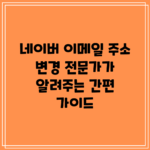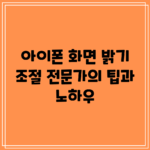네이버 카페에서 내 블로그 주소 숨기는 법: PC와 모바일 설정 방법 안내
네이버 카페를 이용하면서, 나의 블로그 주소가 다른 사용자에게 노출되는 것을 원하지 않으신가요? 네이버 카페에서 내 블로그 보기 허용을 비허용으로 설정하면, 나의 블로그 주소가 사라져 익명으로 활동할 수 있습니다. 지금부터 PC와 모바일에서 이 설정을 간단하게 하는 방법을 알아보겠습니다.
✅ 자동차보험 약관의 주요 변경사항을 지금 바로 알아보세요.
목차
✅ 삼성 프린터 드라이버를 쉽게 다운로드하고 설치하는 방법을 알아보세요.
PC에서 설정하기
1. 네이버 카페로 이동하기
PC에서 크롬이나 웨일 브라우저를 이용하여 네이버에 로그인한 후, 네이버 카페로 이동합니다. 설정이 필요한 특정 네이버 카페의 메인 페이지로 들어가 주세요.
2. 내 블로그 보기 비허용 설정
카페 메인 화면의 왼쪽에서 ‘프로필’ 또는 ‘나의 활동’ 탭을 클릭한 후, 프로필 설정 아이콘을 클릭합니다. 그러면 프로필 수정 화면이 뜨게 되며, 여기에서 ‘내 블로그 보기 허용’ 항목을 비허용으로 변경할 수 있습니다. 변경 후, 설정이 완료되면 카페에서 내 블로그 보기가 사라집니다.
3. 변경 사항 확인
설정 후 다시 카페 메인 페이지로 돌아와, 내 프로필을 확인하여 블로그 보기 버튼이 사라졌는지 확인하세요. 만약 여전히 보인다면, 설정이 완료되지 않았을 수 있으니 다시 한 번 확인해 주세요.
✅ 내 블로그 주소를 안전하게 숨기는 방법을 알아보세요.
모바일 네이버 카페앱에서 설정하기
1. 네이버 카페 앱 실행
아이폰이나 안드로이드에서 네이버 카페 앱을 실행하고, 블로그 주소를 숨기고 싶은 카페로 이동합니다.
2. 내 프로필 설정하기
카페 메인에서 왼쪽 상단의 3줄 모양 아이콘을 클릭 후, 나오는 화면에서 내 닉네임을 클릭합니다. 그러면 프로필 화면으로 이동하게 되며, 여기에서 ‘프로필 설정’ 버튼을 눌러주세요.
3. 내 블로그 보기 비허용 설정
프로필 설정 화면에서 ‘내 블로그 보기 허용’ 을 비허용으로 변경합니다. 이때 설정을 변경해 주지 않으면 블로그 주소가 노출될 수 있으니 주의해 주세요.
정리 및 결론
이제 네이버 카페에서 내 블로그 주소를 익명으로 숨기는 방법에 대해 알아보았는데요, 이 설정은 개인 정보를 보호하는 데 큰 도움이 됩니다. 설정은 PC와 모바일 두 가지 방법으로 쉽게 진행할 수 있으며, 각각의 단계도 간단하니 여러분도 직접 해보시길 권장합니다.
아래는 이 설정을 통해 얻을 수 있는 장점들을 정리한 표입니다:
| 장점 | 설명 |
|---|---|
| 프라이버시 보호 | 다른 사용자에게 블로그 정보가 노출되지 않음 |
| 안전한 활동 | 익명으로 다양한 카페 활동 가능 |
| 간편 설정 | 몇 단계로 쉽게 조정 가능 |
독자 여러분, 지금 바로 네이버 카페에서 내 블로그를 숨기고 안전하게 활동해 보세요!
자주 묻는 질문 Q&A
Q1: 네이버 카페에서 내 블로그 주소를 숨기려면 어떻게 해야 하나요?
A1: 네이버 카페에서 ‘내 블로그 보기 허용’ 설정을 ‘비허용’으로 변경하면 블로그 주소가 숨겨집니다.
Q2: PC에서 블로그 주소 숨기는 설정 방법은 무엇인가요?
A2: PC에서 네이버 카페 메인 화면의 ‘프로필’ 또는 ‘나의 활동’ 탭을 클릭하고, 프로필 수정 화면에서 ‘내 블로그 보기 허용’ 항목을 ‘비허용’으로 변경하면 됩니다.
Q3: 모바일 네이버 카페 앱에서 블로그 주소를 숨기는 방법은?
A3: 모바일 앱에서 카페로 이동한 후, 왼쪽 상단의 아이콘을 클릭하고 ‘내 닉네임’을 선택한 다음, ‘프로필 설정’에서 ‘내 블로그 보기 허용’을 ‘비허용’으로 변경하면 됩니다.